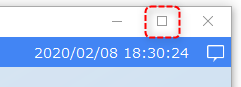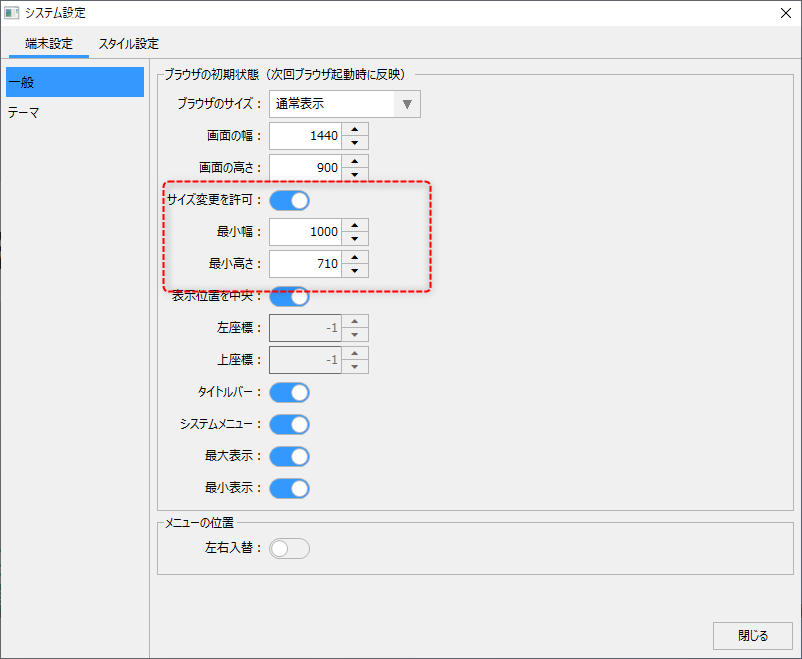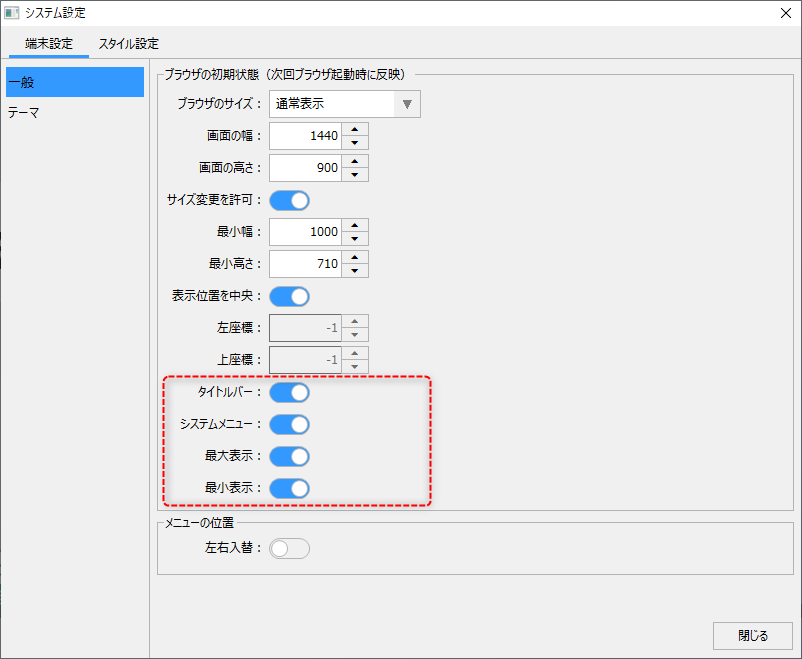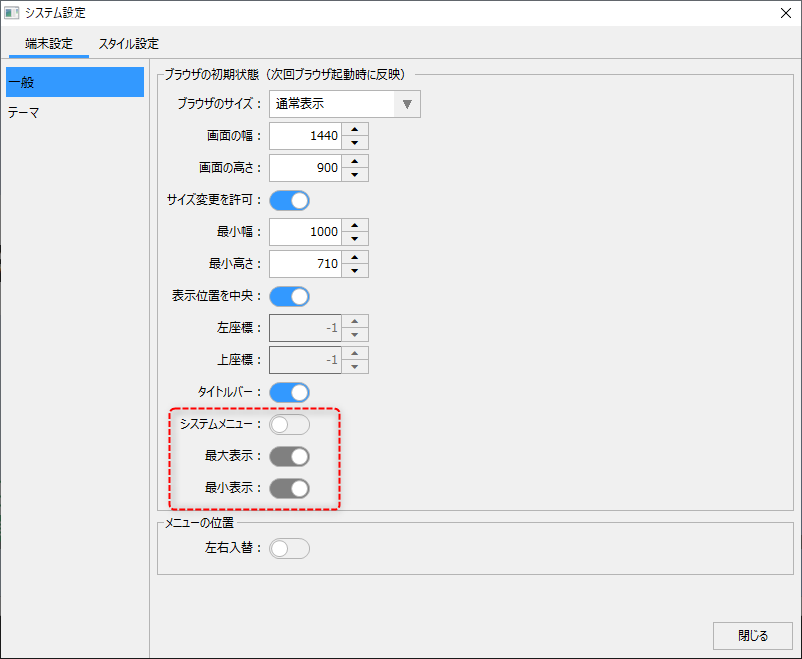ここでは、通常表示の設定例を紹介します。
以下のリンクをクリックすると、本ページの該当箇所にジャンプします。
•標準設定
標準設定では、以下のようなニーズを想定した設定となっています。
想定ニーズ
•他のアプリケーションと併用した運用を想定し、状況に応じて自由な画面サイズに変更したい。
•アプリケーションの最大化、最小化も自由に行わせる(監視画面が最小化されても良いユーザー向け)。
以下は、具体的な設定内容です。
|
「ブラウザのサイズ」の設定を「通常表示」にすると、「画面の幅」及び「画面の高さ」で指定しされたサイズにて初期表示が行われます。幅と高さは標準で1440*900となっています。このサイズは、実行環境の画面解像度、実際に開発するグラフィック画面のサイズなどをもとに、適切なサイズを指定してください。
尚、このコンボボックスを「最大表示」に設定すると、初期表示状態を最大表示とすることができます。
上記を最大表示とすると、ブラウザ起動時の初期表示状態を最大表示とすることができます。これは、タイトルバーの最大化ボタンによる拡大表示と同じ状態となります。従って、普段は最大化で表示し、他のアプリケーションを使用するときだけ一時的に小さく表示したいような場合は、あらかじめ最大表示としておくと良いでしょう。
|
|
左記の「サイズ変更を許可」を有効にすると、ブラウザが通常表示の状態のときに、マウスによるサイズ変更が行えるようになります。
ここで、「最小幅」および「最小高さ」とは、マウス操作によるウインドウの縮小が行われた際のサイズの下限の事で、これ以上小さくすることができないサイズとなります。この設定値をあまり小さくしすぎると、トレンドグラフなどの標準機能の画面によっては正しく表示されなくなる場合があるため、注意してください。
尚、運用中にウインドウのサイズを変更させたくない場合は、「サイズ変更を許可」を無効にしてください。
|
|
標準の設定では、タイトルバー、システムメニュー、最大表示、最小表示、は全て有効に設定されています。
ここで、「タイトルバー」の表示を無効にすると、タイトルバーそのものが非表示となるため、システムメニュー(終了ボタンなど)、最大表示ボタン、最小表示ボタンともに非表示となります。尚、ブラウザサイズを通常表示とした状態でタイトルバーを非表示にしてしまうと、ブラウザのウインドウそのものを移動させることができなくなってしまうため、注意してください。
|
監視画面の運用現場では、ユーザーの誤操作による意図しないシステム停止を避けたい場合があります。このようなケースでは、タイトルバー(画面上部の、タイトルが表示されている部分)の終了ボタン(×ボタン)を非表示にすることで、ユーザーが簡単に終了することができないようにすることができます。
|
タイトルバーの終了ボタンを非表示にしたい場合は、左記の「システムメニュー」を無効に設定します。
尚、システムメニューを無効にすることで、最大表示、最小表示も無効になります。
|
上記のように設定すると、標準プロジェクトは以下のように表示されます。
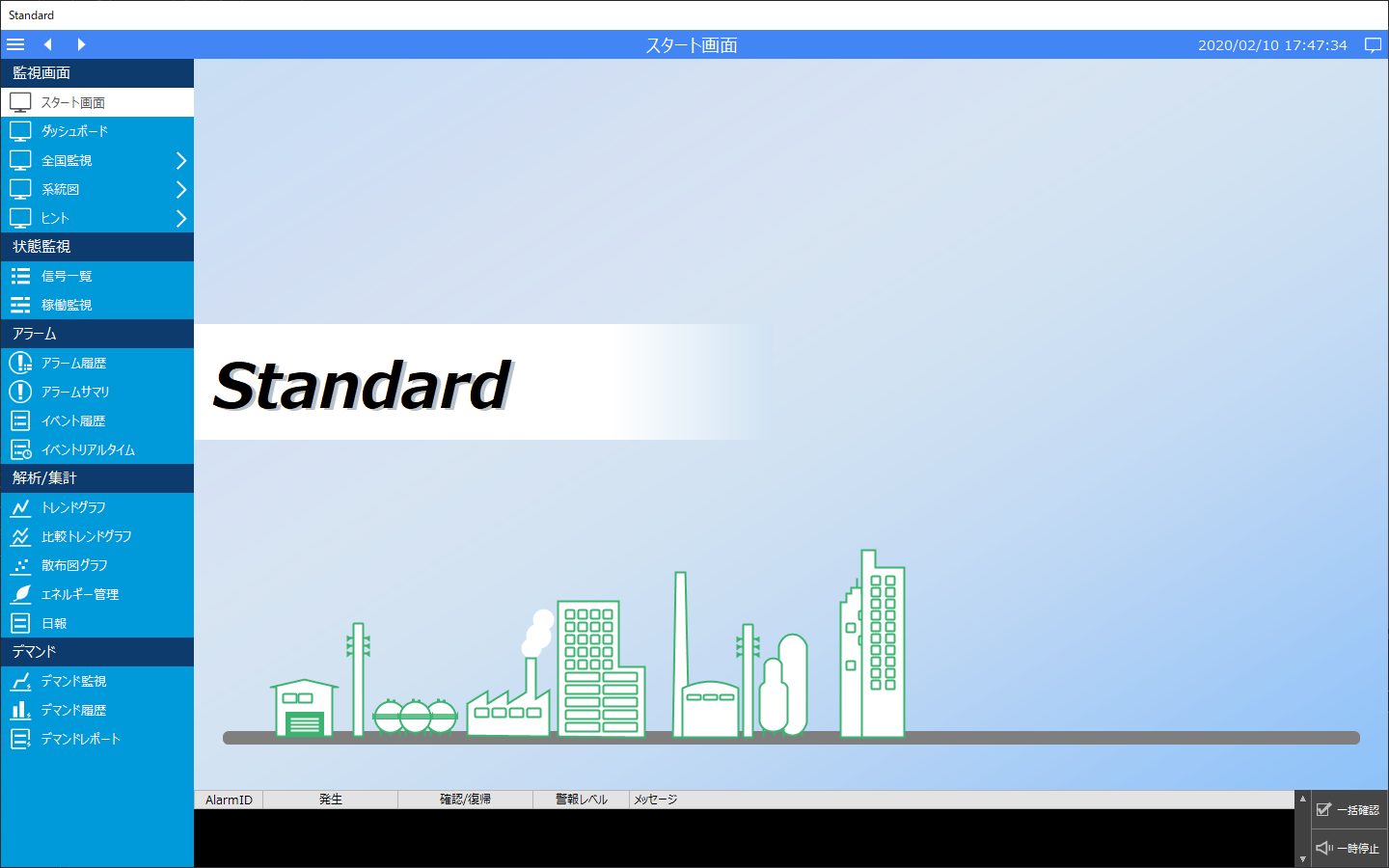
タイトルバーは表示されていますが、タイトル左上のアイコンが非表示となっています。
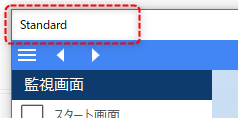
又、タイトル右上の最小ボタン、最大ボタン、終了ボタンともに非表示となります。
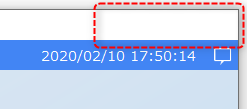
尚、終了ボタンを非表示にし、かつ、サイドメニューを無効な状態に設定した場合、クライアントアプリケーションを終了させる手段が無くなってしまいます。そのため、何らかの方法でクライアントを終了させるための仕組みを独自に用意しておく必要があります。クライアントの終了方法に関する詳細については、機能解説の「クライアントの終了手段」を参照してください。